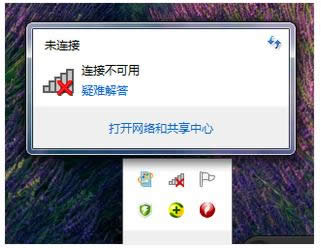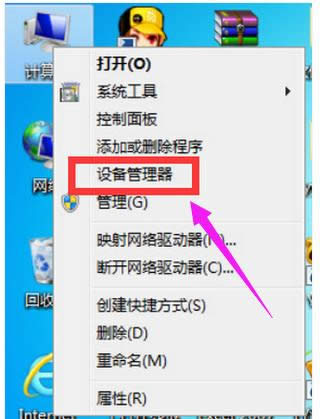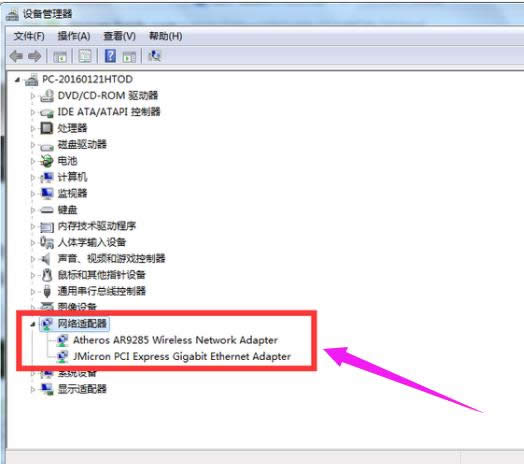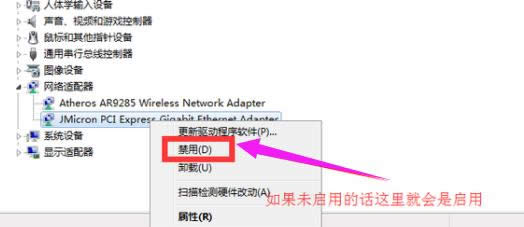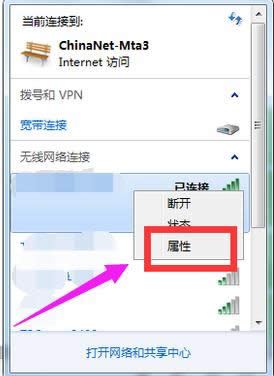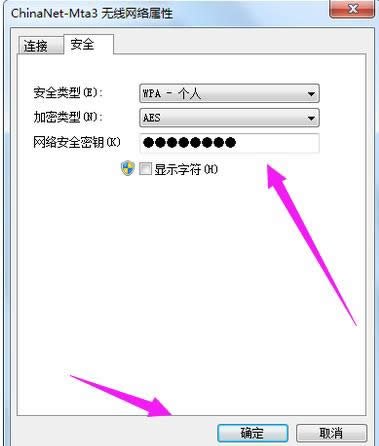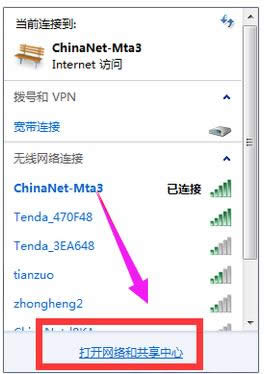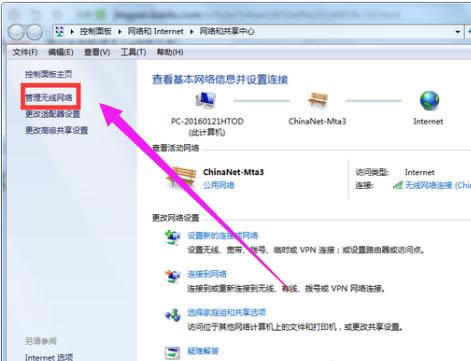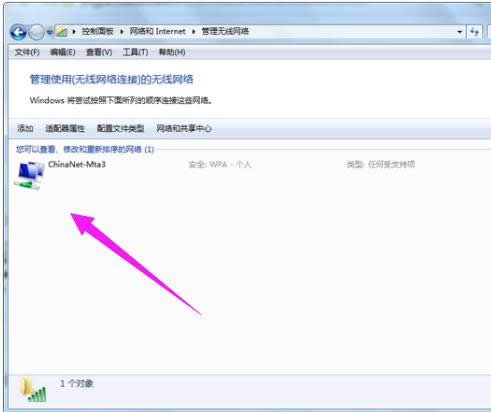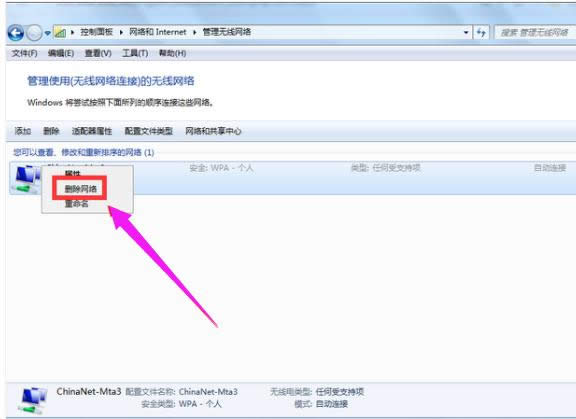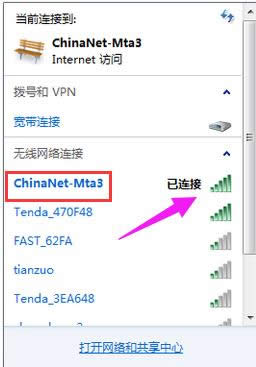本教程教您筆記本電腦連不上wifi
發布時間:2021-11-24 文章來源:xp下載站 瀏覽:
|
Windows 7,中文名稱視窗7,是由微軟公司(Microsoft)開發的操作系統,內核版本號為Windows NT 6.1。Windows 7可供家庭及商業工作環境:筆記本電腦 、平板電腦 、多媒體中心等使用。和同為NT6成員的Windows Vista一脈相承,Windows 7繼承了包括Aero風格等多項功能,并且在此基礎上增添了些許功能。 臺式電腦可以通過直接連網線的方法上網,然而筆記本直接連接網線卻是非常麻煩的,因此要借助WiFi的力量,來進行網上沖浪了。可是WiFi有時候卻容易出現連接失敗的問題,那么又該如何解決呢?由于關于筆記本電腦連不上wifi的原因有點多,下面小編就簡單的來說一下情況以及在這種情況之下該怎么來解決吧! 有許多的友友們在平時的上網過程中遇到了自己的筆記本電腦無法連接wifi的問題,可能還有些網友不太了解筆記本電腦連不上wifi的問題,其實不用擔心,今天在這有里小編就來給大家說下電腦連不上wifi是怎么回事,如何來解決此類問題的辦法。 筆記本電腦連不上wifi圖文解說 查看家里的路由器是否在正常運行,wifi上的執事信號燈是否是綠燈,如果有變成紅燈,或者不亮的情況,那么試試重啟路由器。
電腦圖解詳情-1 無線網絡就會有一個紅色的“X”,確認下面這兩個開關都屬于打開狀態時候,再次嘗試一下聯網。
電腦圖解詳情-2 檢查電腦上的wifi開關是否打開的,一個開關是在電腦的側邊,
筆記本圖解詳情-3 另一個是通過鍵盤打開。如果這兩個開關未打開,
連不上wifi圖解詳情-4 如果右下角的網絡圖標顯示的是一個小電腦樣子的,那么就可以再檢查一下無線網卡的情況。 在“我的電腦”圖標右鍵點擊-“設備管理器”
電腦圖解詳情-5 選擇“網絡適配器”進行查看網卡驅動的詳細情況。
wifi圖解詳情-6 如果無線網卡未安裝驅動或者未使用的話,重新啟用一下無線網卡或者重新安裝一下無線網卡驅動,無線網卡驅動可以在其他的地方下載后拷貝到電腦上進行安裝。
電腦圖解詳情-7 如果嘗試上面的方法還是沒有辦法鏈接wifi網絡的話,那么可以把WIFI密碼進行重新輸入嘗試連接。 在無線新網絡新號圖標上單機右鍵點擊“屬性”,
wifi圖解詳情-8 然后會彈出來一個選項框,輸入密碼,再次連接。
wifi圖解詳情-9 將連接不上的無線網絡從網絡選項中刪除,然后重新搜索嘗試連接。 首先打開“網絡共和中心”。
筆記本圖解詳情-10 點擊“管理無線網絡”。
連不上wifi圖解詳情-11 在這里會顯示電腦之前連接過的所有的wifi信號名稱。
筆記本圖解詳情-12 在wifi信號名上單擊右鍵,選擇“刪除網絡”。
電腦圖解詳情-13 之后這個網絡就會從電腦中刪除,然后重新點擊網絡輸入密碼進行連接。
連不上wifi圖解詳情-14 以上就是解決筆記本電腦連不上wifi的操作步驟了。 Windows 7簡化了許多設計,如快速最大化,窗口半屏顯示,跳轉列表(Jump List),系統故障快速修復等。Windows 7將會讓搜索和使用信息更加簡單,包括本地、網絡和互聯網搜索功能,直觀的用戶體驗將更加高級,還會整合自動化應用程序提交和交叉程序數據透明性。 |